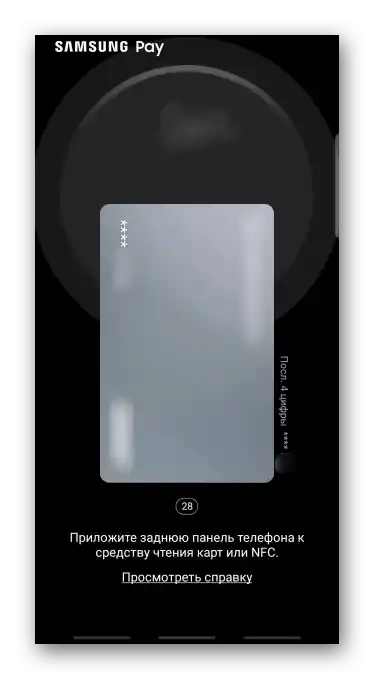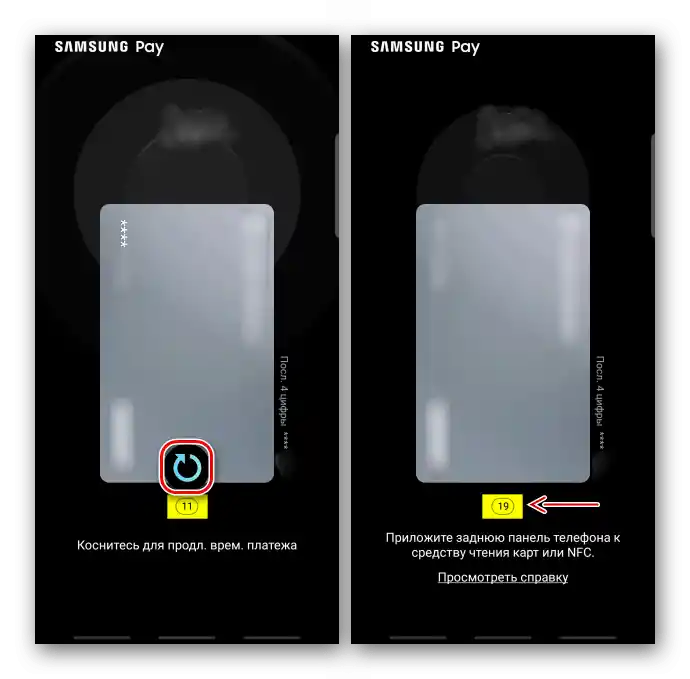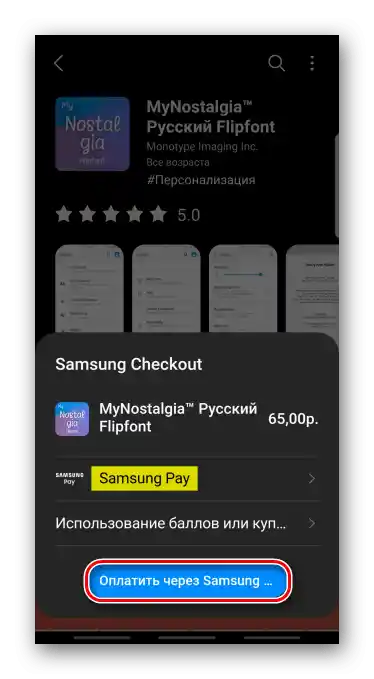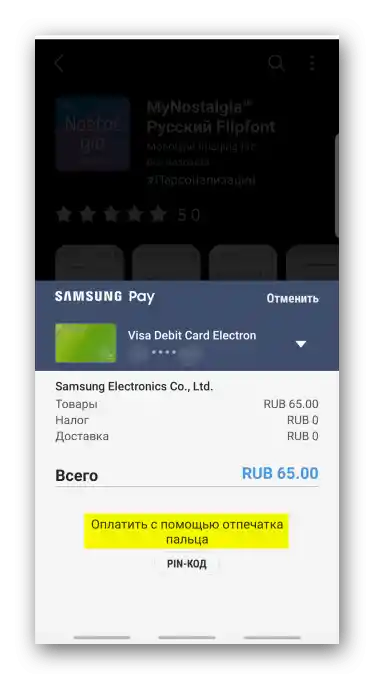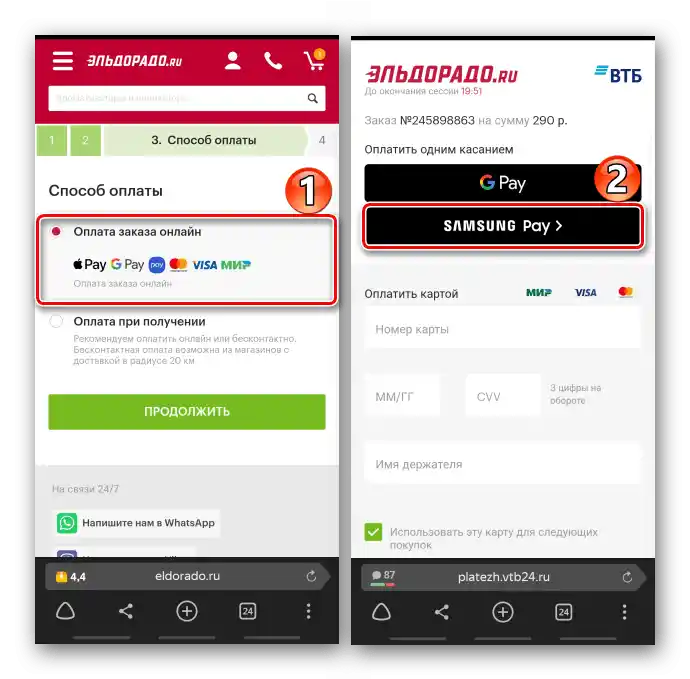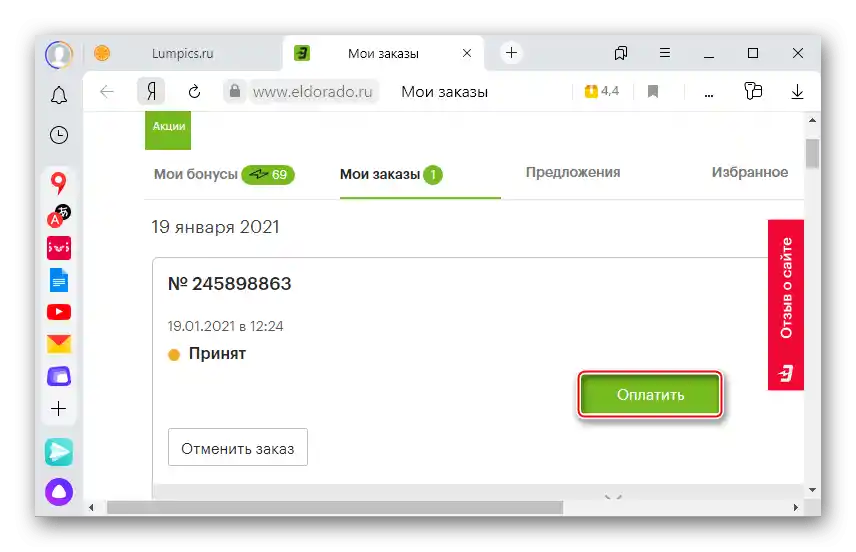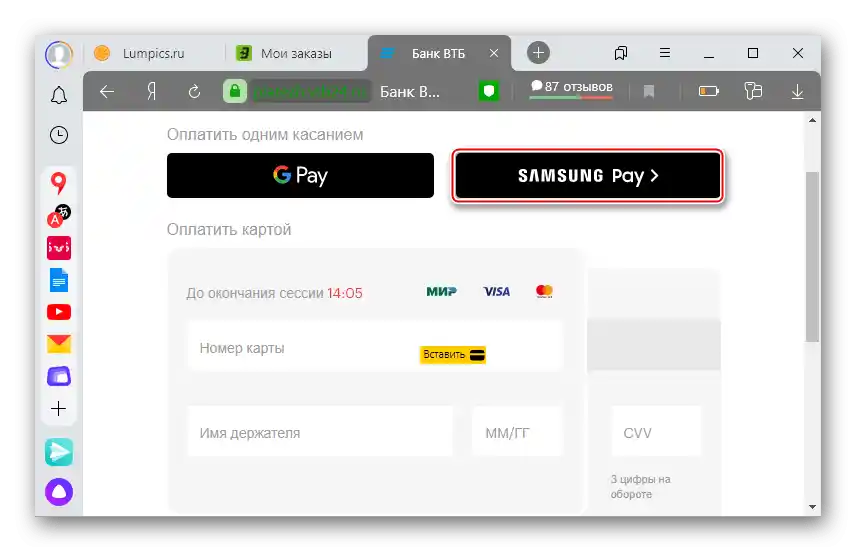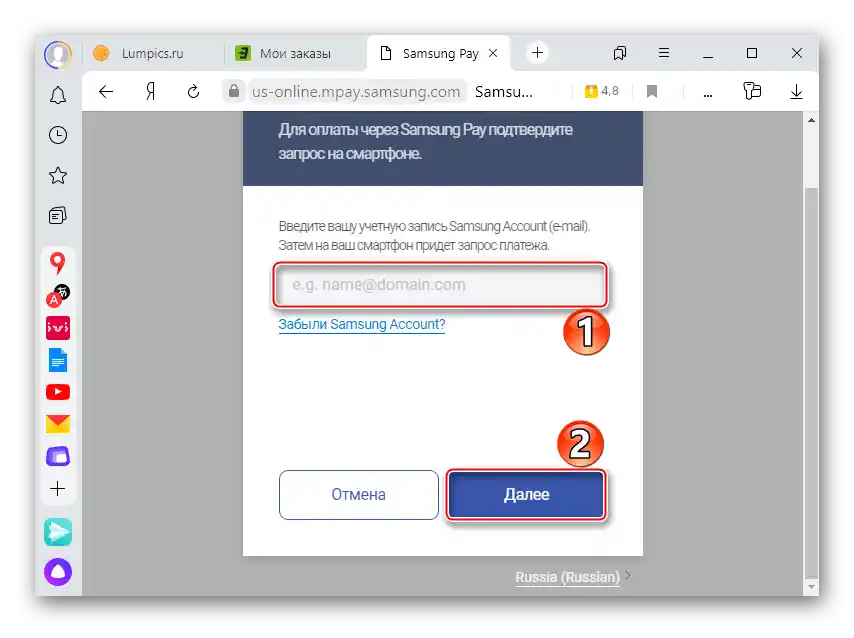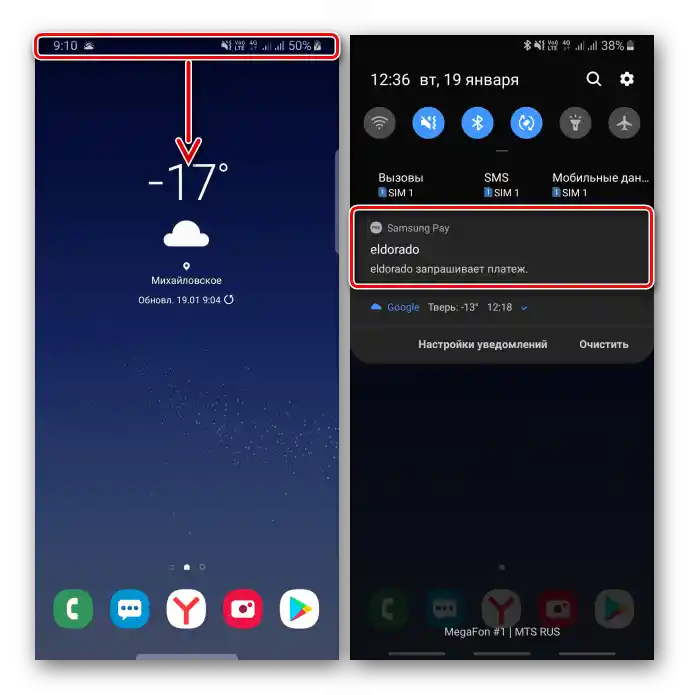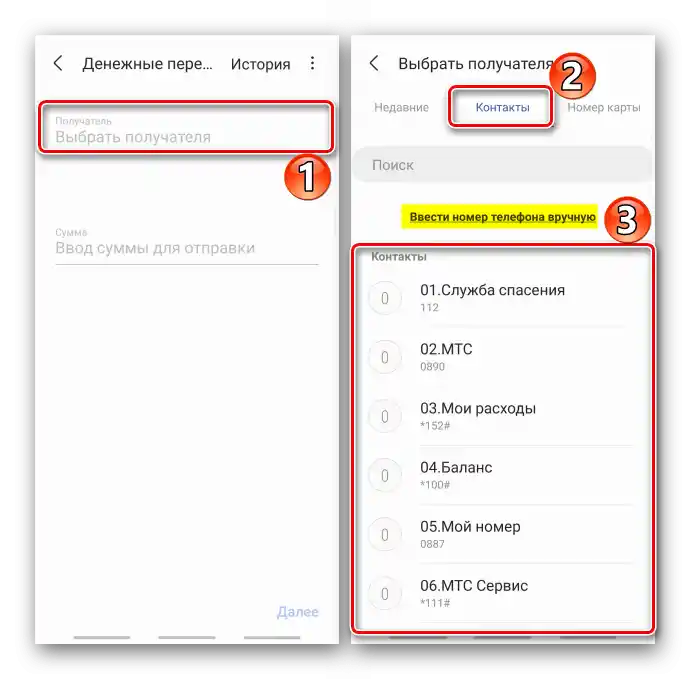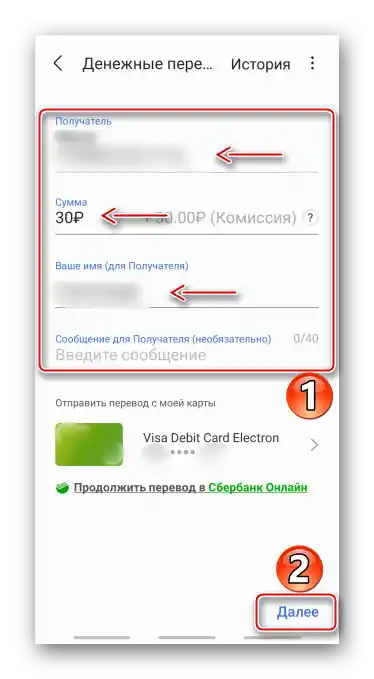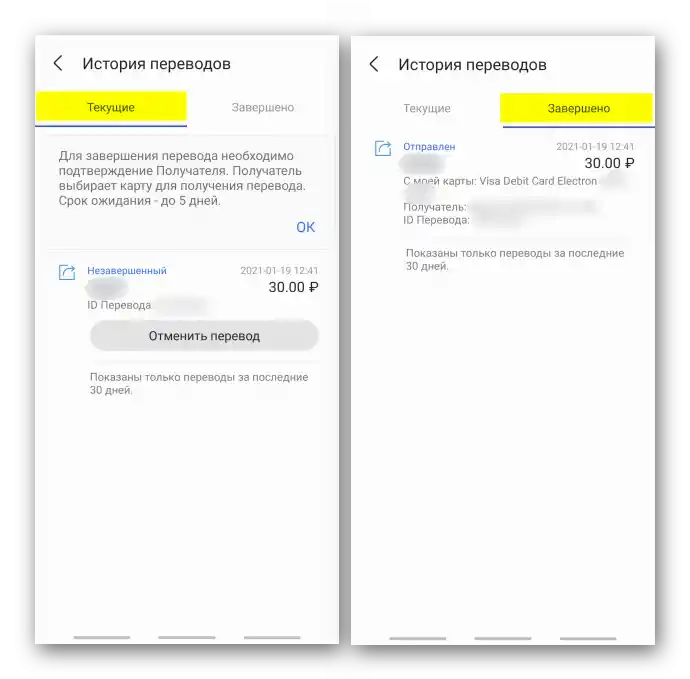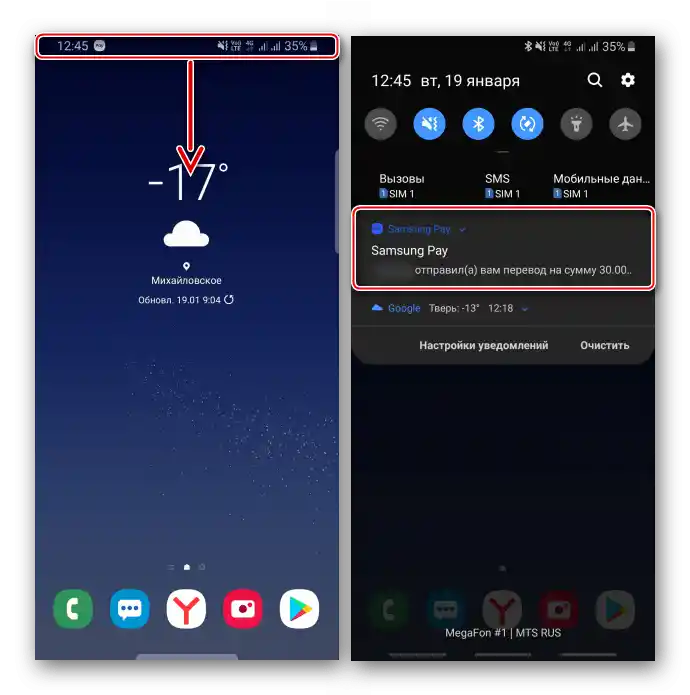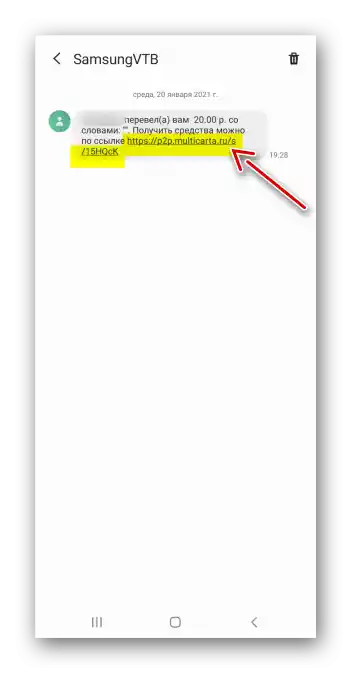Vsebina:
Pomembne informacije
- Za uporabo Samsung Pay se je najprej potrebno registrirati in dodati bančne kartice. Podrobneje o tem, kot tudi o osnovnih nastavitvah aplikacije, je napisano v posebnem članku na naši spletni strani.
Več informacij: Nastavitev Samsung Pay
- Trudite se, da ne hodite v trgovino z praznim pametnim telefonom. Po informacijah razvijalcev mora biti raven napolnjenosti baterije za plačilo s Samsung Pay vsaj 5%.
- V primeru izgube naprave ali suma na nepooblaščeno uporabo storitve se obrnite na banko, da blokirajo kartice ali dodeljene tokene, ali pa to storite sami na spletni strani ali v mobilni aplikaciji finančne institucije.

Dejanja s karticami
V storitvi lahko registrirate kreditne in debetne kartice plačilnih sistemov Visa, Mastercard in MİR, pa tudi klubskih kartic. Plačilo nakupov poteka ne le preko NFC. Samsung Pay podpira tehnologijo MST, ki generira magnetni signal, zato lahko deluje s terminali, ki komunicirajo s karticami le preko magnetne črte.
Bančne kartice
- Zaženite aplikacijo s pomočjo bližnjice ali s potegom po zaslonu od spodaj navzgor, če je omogočena funkcija „Hitri dostop“, in izberite kartico.
- Za začetek transakcije tapnite „Plačilo“ in potrdite z metodo, ki je bila izbrana med nastavitvijo storitve.
![Potrditev plačila s kreditno kartico v Samsung Pay]()
Prislonimo pametni telefon na napravo za branje kartic ali NFC in počakamo na izvedbo plačila.
![Plačilo s kreditno kartico preko Samsung Pay]()
Za prenos denarnih sredstev je na voljo 30 sekund. Če ta postopek traja predolgo, Samsung Pay ponudi možnost podaljšanja časa. Za to pritisnemo na ikono «Osveži».
![Podaljšanje obdobja plačila s kreditno kartico preko Samsung Pay]()
Na zaslonu bo prikazan podpis ter zadnje štiri številke 16-mestne številke – žetona, ki ga storitev dodeli kartici med njeno registracijo. Ti podatki so lahko potrebni prodajalcu.


Kartice zvestobe
- Na glavni strani tapnemo ploščico «Klubske kartice» in izberemo želeno iz seznama.
- Ko se prikaže črtna koda s številko, jo damo prodajalcu, da jo skenira.


Plačilo na spletu
S pomočjo Samsung Pay lahko plačujemo nakupe na spletu in v mobilnih aplikacijah. V tem formatu deluje le s plačilnimi sistemi VISA in Mastercard. Oglejmo si ta način na primeru Galaxy Store in spletne trgovine z digitalno tehniko.
Možnost 1: Galaxy Store
- Začnemo aplikacijo, najdemo želeno programsko opremo in začnemo nakup.
- V tem primeru je način plačila s storitvijo izbran privzeto, zato tapnemo «Plačaj preko Samsung Pay».
![Zaslon za nakup aplikacije v Galaxy Store]()
Če to ni tako, pritisnemo na ustrezno polje, izberemo storitev in preidemo k nakupu.
- Ko se odpre zaslon za plačilo, potrdimo plačilo.
![Plačilo nakupa v Galaxy Store z uporabo Samsung Pay]()
Da spremenimo kartico, pritisnemo ikono s puščico navzdol.



Možnost 2: Spletna trgovina
- Dodamo izdelek v košarico, oddamo naročilo, izberemo «Plačilo na spletu», način plačila pa – «Samsung Pay».
![Izbira načina plačila blaga v spletni trgovini]()
Potrdimo nakup.
- Pri oddaji naročila na drugi napravi pritisnemo «Plačaj».
![Izbira blaga v spletni trgovini v brskalniku na računalniku]()
Izberemo „Samsung Pay“.
![Izbira načina plačila blaga v spletni trgovini v brskalniku na PC]()
Vnesemo račun, da pošljemo zahtevo na pametni telefon z nameščeno aplikacijo.
![Vnos računa Samsung Pay v brskalniku na PC-ju]()
Ko prejmemo obvestilo, potegnemo obvestilno vrstico navzdol in jo odprejemo.
![Prejemanje zahteve za plačilo s pomočjo Samsung Pay]()
Tapnemo „Sprejmi“, da avtoriziramo napravo, s katere bo izvedena transakcija, in potrdimo plačilo.


Denarni prenosi
Denar lahko pošljemo preko Samsung Pay katerikoli osebi, torej ni nujno, da je uporabnik storitve. Za prenos sredstev je dovolj, da vnesemo telefonsko številko prejemnika in izberemo kartico, vendar je pred dopolnjenjem računa druge osebe potrebno opraviti kratko registracijo.
- Odprimo „Meni“ Samsung Pay in gremo v razdelek „Denarni prenosi“.
- Dvokratno pomikamo zaslon levo, sprejmemo vse potrebne pogoje in pritisnemo „Začni“.
- Vnesemo svoje ime, telefonsko številko, pritisnemo „Zahtevaj kodo za preverjanje“, vnesemo številke, prejete v sporočilu, in tapnemo „Pošlji“.



Pošiljanje prenosa
- Na glavni strani v bloku „Denarni prenosi“ pritisnemo „Prenesi“.
- Pritisnemo „Dodaj prejemnika“. Če pošiljamo po telefonski številki, ga iščemo med stiki ali vnesemo ročno.
![Izbira prejemnika denarnega prenosa v Samsung Pay]()
Denar lahko pošljemo tudi po številki kartice.
- Vnesemo znesek, ki ga nameravamo poslati, ime, napišemo sporočilo za prejemnika prenosa (ni obvezno) in tapnemo „Naprej“.
![Izpolnitev podatkov za denarni prenos v Samsung Pay]()
Če želimo zamenjati kartico, pritisnemo puščico desno.
- Sprejmemo pogoje pogodbe in potrdimo plačilo. Počakamo, da bo plačilo poslano.
- Prejemnik mora potrditi prenos v petih dneh, sicer se sredstva vrnejo pošiljatelju. Ko to stori, bo operacija zaključena.
![Potrditev prenosa s strani prejemnika v Samsung Pay]()
Do tega trenutka je prenos mogoče preklicati. V nekaj minutah se bo denar vrnil.





Prejemanje prenosa
- Da sprejmemo denarna sredstva, pritisnemo na obvestilo, ki bo prišlo na pametni telefon.
![Obvestilo o prejemu denarnega prenosa]()
Pritisnemo «Pridobi», izberemo kartico za to in tapnemo «Izberi».
- Če niste uporabnik Samsung Pay ali je trenutno SIM-kartica v drugem pametnem telefonu, boste na svoj številko prejeli sporočilo s povezavo.
![Prejem denarnega nakazila v Samsung Pay]()
Pojdite po njej, vnesite svojo številko, nato številko kartice, na katero bodo nakazane denarne sredstve, sprejmite pogoje storitve in prejmite prenos.


Finančne storitve
Samsung Pay – zdaj tudi storitev za iskanje finančnih produktov, tj. ve, kje narediti depozit z dobrim obrestnim merom, in kje si lahko izposodite. Oglejmo si, kako to deluje na primeru kreditne kartice.
- V «Meni» aplikacije odprite razdelek «Finančne storitve».
- Da bi našli najbolj primerno ponudbo, Samsung Pay predlaga izbiro dveh najpomembnejših pogojev. Privzeto so določeni nam, vendar jih lahko spremenimo. Pritisnemo na katerokoli in v kontekstnem meniju izberemo drug odločilen dejavnik za nas.
- Sistem bo predlagal razpoložljive možnosti. Izberemo najbolj ugodno za nas, se seznanimo s pogoji, pritisnemo «Oddaj zahtevo», nato pa smo preusmerjeni na spletno stran banke za njeno izpolnitev.
- Na enak način lahko oddate zahtevo za kredit ali depozit.